Effacer mon historique de navigation internet
Quel navigateur internet utilisez-vous ?
Avec le navigateur Edge
Cliquez sur les trois points horizontaux en haut à droite de la fenêtre internet. Choisissez le menu « Historique » : une petite fenêtre s’ouvre.
Cliquez sur les trois points horizontaux en haut à droite de cette petite fenêtre. Choisissez « Effacer les données de navigation ».
Un nouvel onglet s’ouvre avec une petite fenêtre et un bouton « effacer maintenant » : cliquez dessus.

Avec le navigateur Chrome
Vous pouvez consulter votre historique de navigation dans Chrome en cliquant sur les trois points verticaux en haut à droite de la fenêtre internet. Dans le menu à gauche, vous pouvez effacer toutes les données de navigations. Vous pouvez aussi sélectionner seulement les pages à effacer en cliquant dans les cases, puis en appuyant sur le bouton « supprimer » en haut à droite.
Si vous ne voulez pas garder de trace des pages que vous avez consultées dans Chrome, vous pouvez toutes les supprimer de votre historique de navigation ou seulement celles que vous aurez choisi de ne pas conserver. Cette suppression est alors répercutée sur tous les appareils où vous avez activé la synchronisation et sur lesquels vous êtes connecté à Chrome.
Par ailleurs, en plus des pages visitées, vous pouvez également supprimer l’historique de vos recherches Google de votre compte (les mots-clés que vous avez entrés dans la barre de recherche de Google).
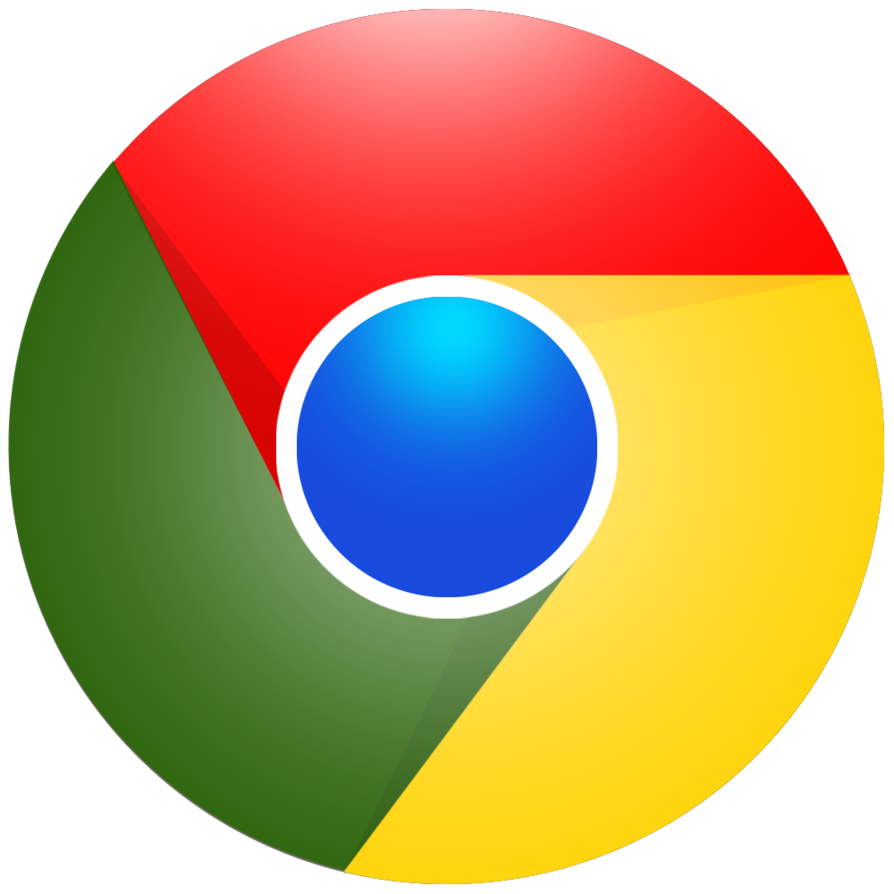
Avec le navigateur Mozilla Firefox
Cliquez sur les trois barres horizontales en haut à droite pour ouvrir le panneau de menu.
Cliquez sur Historique et sélectionnez Effacer l’historique récent…
Choisissez ce que vous souhaitez supprimer de l’historique : Cliquez sur la liste déroulante à côté d’Intervalle à effacer pour choisir la durée de votre historique à effacer (la dernière heure, les deux dernières heures, les quatre dernières heures, aujourd’hui ou tout).
Utilisez les cases à cocher pour choisir les éléments à effacer de votre historique. Les choix sont décrits dans la section Informations incluses dans l’historique ci-dessus.
Cliquez sur le bouton OK. La fenêtre d’effacement de l’historique récent se ferme et les données sélectionnées sont effacées.

